文章摘要:生活和工作中,不少文件藏着隐私或重要信息,比如个人证件扫描件、公司财务报表,一旦不小心泄露,可能带来麻烦。可很多人觉得文件加密复杂,担心学不会、操作难,迟迟没给
生活和工作中,不少文件藏着隐私或重要信息,比如个人证件扫描件、公司财务报表,一旦不小心泄露,可能带来麻烦。可很多人觉得文件加密复杂,担心学不会、操作难,迟迟没给重要文件加保护。
其实给文件加密没那么难,不需要复杂技术。本文就整理了 6 个超简单的文件加密方法,不管是本地文件、云端文件,还是移动存储里的文件,都能找到适配的加密方式,步骤清晰好上手,赶紧码住学起来,给你的文件加层 “安全锁”!

一、部署洞察眼 MIT 系统
透明加密:文件在电脑上创建或修改,就自动加密(用户几乎没感知)。授权设备打开自动解密;一旦外发到非授权环境,内容就变成乱码。常见办公和设计软件基本能兼容,不用担心日常流程被打断。

细粒度权限:按角色、部门、文件类型设置权限——只读、禁打印、禁复制、有效期等,这种差异化权限,能有效避免越权访问。周报给全员看没问题,成本核算就只让财务看,边界清清楚楚。
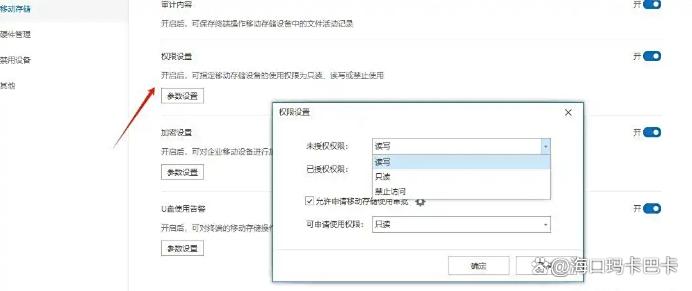
审计日志:谁创建、谁改动、谁外发、谁打开、谁销毁,都会记录。出了问题能回溯,搜关键词也方便。我们有次排查异常外发,半小时定位到责任人。
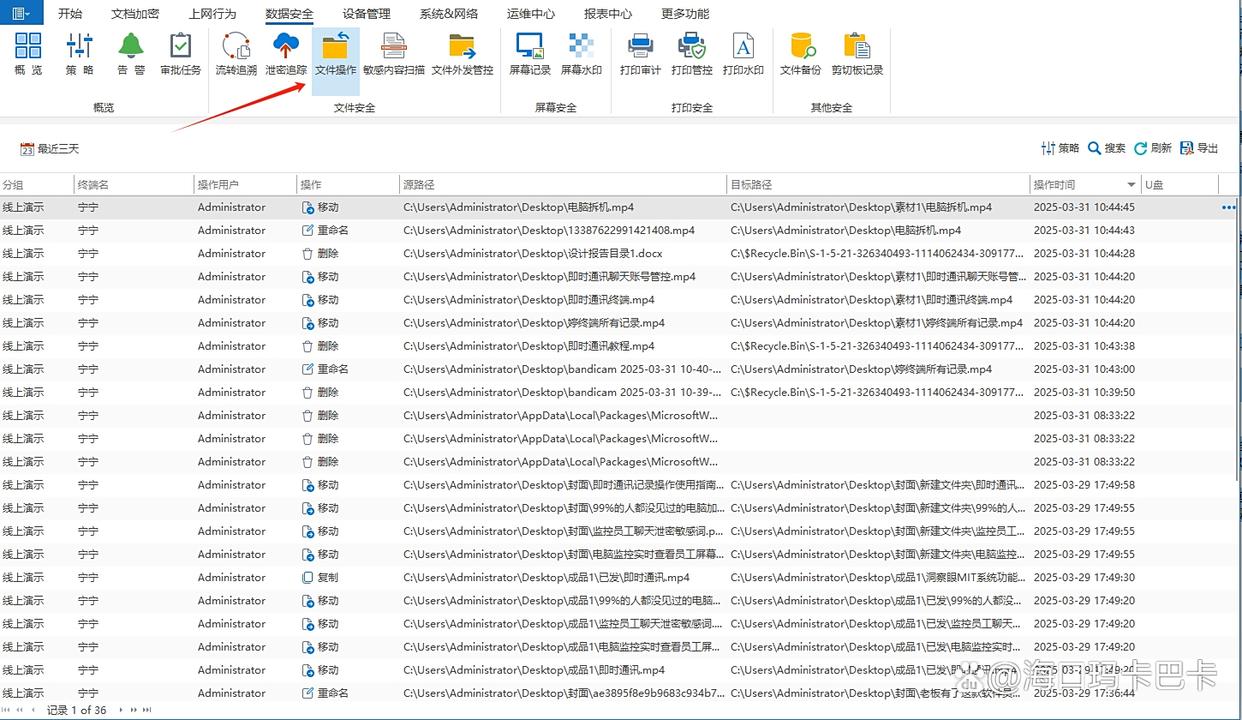
离线管控:外出办公前开离线模式,设置一个有效时间,过点自动打不开,电脑丢了也不怕。之前财务同事去年会现场,离线到点弹窗提醒,安全但不打扰。
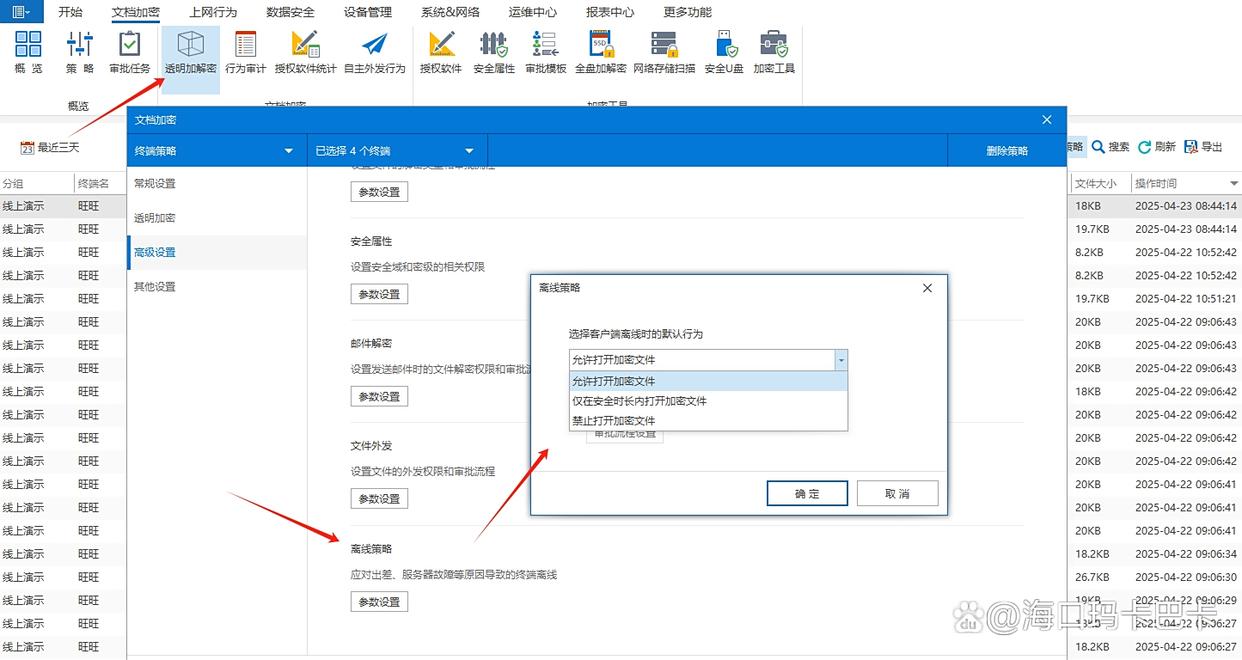
二、用 Windows“文件历史记录 + BitLocker”
不装额外软件,就用系统自带,做一个“加密 + 备份”的双保险。一个锁门,一个留后路。
BitLocker 负责整盘加密。开启后,像 D 盘这种,没密钥完全读不出内容。电脑丢了、硬盘被拆走也白搭。
文件历史记录则定时把文件备份到外部存储(移动硬盘之类),防止加密文件误删或损坏。
操作步骤:
打开控制面板 → BitLocker 驱动器加密 → 找到要加密的磁盘 → 启用 → 设密码或绑定安全密钥(TPM + PIN 也行)。一定把恢复密钥保存好,别丢在同一台电脑的桌面上,建议打印或存到密码管理器。
再打开设置 → 更新和安全 → 备份 → 开启“自动备份我的文件”,选一个外接硬盘做目标。硬盘插上就备,拔掉也不会报错,下次再接继续。

三、借助 Cryptomator 加密云端文件
经常用网盘(Dropbox、Google Drive、百度网盘等)的,推荐这款。跨 Windows、macOS、手机都能配合。
核心点在“本地加密 + 云端存储”。文件在你电脑上先被加密,再同步上云端。服务商只看到一堆“乱码文件名”,看不懂内容。
文件独立加密。每个文件都有自己的密钥,单个泄露也不牵连其他文件。这点在团队协作时尤其踏实。
操作步骤:
安装后创建一个“保险箱”,把路径指向云盘同步目录。
设置保险箱密码(强一点,长度与复杂度别省)。
需要保护的文件直接拖进去,等同步完成就行。多设备访问时,输入同一密码解锁。
四、用 Folder Lock 加密隐藏文件
快速加密/隐藏:文件在系统里看不见、不能搜索,必须进软件解锁才能看到。演示PPT时不怕误点暴露。
深度加密:用 AES‑256 加密算法把文件内容彻底加密,抗暴力破解更强。
文件粉碎:解密后需要彻底删除的,走粉碎流程,多次覆盖痕迹,基本杜绝恢复软件的可能。
操作步骤:
打开软件 → 选择“加密文件” → 勾选要保护的文件/文件夹 → 设置加密密码,可选“隐藏”。
需要使用时到“已加密文件”里选中 → 输入密码解锁。

五、通过腾讯文档 “私密分享 + 权限设置”
团队文件经常在线协作?不想文件乱传、乱改,就用它的私密分享和权限控制。省去来回导出、发附件。
分享时可设成“私密链接”,只给指定人可见,还能要求对方验证微信/QQ 或输入提取码。链接流出去也不怕被人顺手转发;权限可以细分:仅查看、可评论、可编辑,不同阶段开不同权限,心里有数。操作日志也有,谁看过、谁改过,一清二楚。
我们周会一般把方案链接权限定为“仅查看”,会后统一收回;到评审阶段再临时开“可评论”。流程干净,版本也不乱。
操作流程:
打开文档 → 右上角“分享” → 选择“私密分享” → 设提取码或指定对象 → 勾权限 → 发送即可。对方需要验证身份或输入提取码才能进。
六、用 DiskCryptor 加密移动存储设备
移动设备最容易丢,还是整盘加密稳。DiskCryptor 走的是“插哪儿都得先解锁”的路线。
支持 U 盘、移动硬盘,全盘或分区都行。AES‑256、Twofish 等加密算法可选。加密后哪台电脑都必须输入密码才能看到内容。
热加密:设备里已有文件也能直接加密,不用先清空或格式化(省事儿)。对读写性能影响一般很小,日常使用感知不强。
我曾经把 1TB 的移动硬盘整盘加密,过程中就当放着跑。时间长短看容量和速度,几十分钟到几小时不等。
操作步骤:
插上设备 → 打开 DiskCryptor → 选中对应分区 → 点击“加密” → 选算法 → 设密码 → 开始。过程中尽量不断电,笔记本也最好接上电源。
之后每次接入,先在 DiskCryptor 输入密码解锁,再正常使用。





